|
|
Bir önceki hücrede bulunan metni seç |
||
|
|
(Seçili hücreye tıklayın) Hücreyi düzenlemeyi durdurup tabloyu seç |
||
|
|
(Metin düzenlerken) Tab ekle |
||
|
|
Hücredeki metni düzenlerken satır sonu ekle |
||
|
|
Hücredeki metni düzenlerken paragraf sonu ekle |
||
|
|
Tablo denetçisinde "Return tuşu bir sonraki hücreye götürür" seçili değilse, hücredeki metni düzenlerken paragraf sonu ekle |
||
|
|
(Tabloya tıklayın) Seçilen tablo veya hücreler için tablo biçimleme menüsünü aç |
||
|
|
(Tablo araç çubuğuna tıklayın, sürükleyerek boyutlandırın) Sürükleyerek tablo oluştur |
||
|
|
Formül içermeyen seçili hücre için Formül Düzenleyici'yi aç |
||
|
|
Formül veya biçimlenmiş sayı içeren hücre için Formül Düzenleyici'yi aç |
||
|
veya
|
|||
| veya | |||
|
|
Formül Düzenleyici'de değişiklikleri kaydet |
||
|
veya
|
|||
|
|
Formül Düzenleyici'de değişikliklerden vazgeç |
Reklam
|
|
Tek bir hücreye git ve seç |
||
|
|
Seçilen hücre referansını genişlet veya daralt |
||
|
|
Satırda veya sütunda başlık dışındaki ilk ya da son hücreye git |
||
|
|
Satır sonu ekle |
||
|
|
Tab ekle |
||
|
|
(veya hücreleri seçmek için Option + Shift ile ok tuşlarından birine basın) O anki tablonun altındaki veya üstündeki başka bir tabloya referans ver |
||
|
veya
|
|||
|
|
Seçilen hücre referanslarının mutlak ve göreceli özelliklerini belirt |
||
|
veya
|
|||
|
|
Seçilen hücre referanslarının ilk ve son hücrelerine ait mutlak ve göreceli özellikleri belirt |
||
|
|
Grafik verilerini düzenle |
||
|
|
Grafik Verisi Düzenleyici'yi göster veya gizle |
||
|
|
Hücre girişini tamamlayıp seçimi aşağıya taşı |
||
|
|
Hücre girişini tamamlayıp seçimi yukarıya taşı |
||
|
|
Hücre girişini tamamlayıp seçimi sağa taşı |
||
|
|
Hücre girişini tamamlayıp seçimi sola taşı |
||
|
|
(Metin düzenlerken) Bir karakter sola, bir karakter sağa, metnin başına (yukarıya) veya metnin sonuna (aşağıya) git |
||
|
|
Hücre girişini tamamlayıp hücreyi seç |
||
|
|
(Seçili bir hücreden) Verilen yönde bir hücre hareket et |
||
|
|
Satırın sonundaki boş olmayan son hücreye git |
||
|
|
Seçimi bir hücre genişlet |
||
|
|
Seçimi satırın sonuna genişlet |
| sonra |
(Şekle tıklayın, ardından tekrar tıklayın) Özel bir şekli düzenlenebilir yap |
||
|
|
Kalem aracıyla özel bir şekil çiz |
||
|
sonra |
(Bir noktaya tıklayın ve ardından Delete tuşuna basın) Düzenlenebilir şeklin bir noktasını sil |
||
|
|
(Şeklin sınırında noktayı eklemek istediğiniz yeri tıklayın) Düzenlenebilir şekle bir nokta ekle |
||
|
(Köşe noktasına çift tıklayın) Düzenlenebilir bir şeklin köşe noktasını eğri noktasına değiştir |
|||
|
(Köşe noktasına çift tıklayın) Düzenlenebilir bir şeklin eğri noktasını köşe noktasına değiştir |
|
|
Yeni bir kitap aç |
||
|
|
Şablon Seçici'den yeni bir kitap aç |
||
|
|
Var olan bir kitabı aç |
||
|
|
Kitaptaki bir seçimin veya kitabın tamamının önizlemesini göster (Genel tercihlerindeki ayara bağlı olarak) |
||
|
|
Kitabı yayımla |
||
|
|
Kitabı kaydet |
||
|
|
Kitabı yazdır |
||
|
|
iBooks Author Yardım'ı aç |
||
|
|
Bul penceresini göster |
||
|
|
Sonrakini bul |
||
|
|
Öncekini bul |
||
|
|
Yazım denetimi yap |
||
|
|
Yazım Denetimi penceresini göster |
||
Reklam |
|||
|
|
Pencereyi kapat |
||
|
|
Pencereyi simge durumuna küçült |
||
|
|
Tam ekran görüntüsüne geç |
||
|
|
Büyüt |
||
|
|
Küçült |
||
|
|
Tercihler penceresini göster |
||
|
|
Denetçi penceresini göster |
||
|
|
Belge cetvellerini göster |
||
|
|
Yerleşim sınırlarını göster veya gizle |
||
|
|
Kayan görüntülemeyi seç (yalnızca yatay şablon) |
||
|
|
Biçimleme karakterlerini (görünmeyen karakterler) göster |
||
|
|
Renkler penceresini göster |
||
|
|
Araç çubuğunu gizle veya göster |
||
|
|
Biçim çubuğunu gizle veya göster |
||
|
|
Sözlük araç çubuğunu gizle veya göster |
||
|
|
iBooks Author'ı gizle |
||
|
|
Diğer pencereleri gizle |
||
|
|
Son eylemi geri al |
||
|
|
Son eylemi yinele |
||
|
|
iBooks Author'dan çık |
||
|
Kaynak: Apple Destek sayfası
|
|||
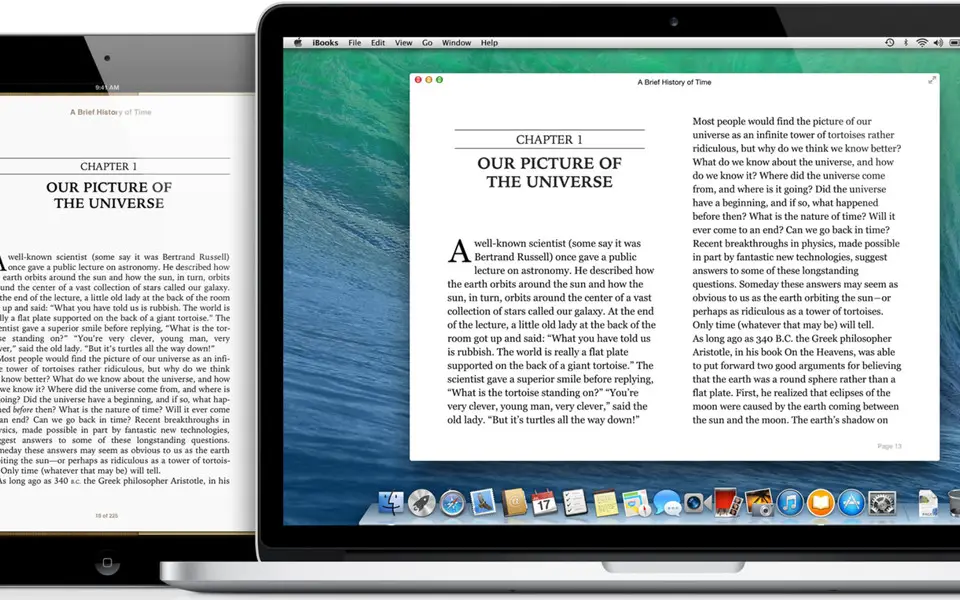
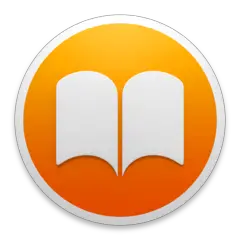

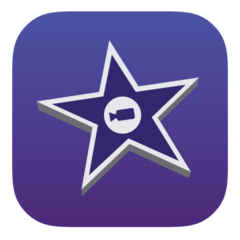


En sevdiğiniz Apple iBooks kısayol tuşları hangisi? Bu program hakkında bildiğiniz faydalı bir ipucu var mı? Aşağıda diğer ziyaretçilerle paylaşabilirsiniz.
1105852 2
497916 62
411098 1
365367 57
306523 6
276986
2 saat önce
12 saat önce
2 gün önce
2 gün önce Güncellendi!
2 gün önce Güncellendi!
2 gün önce Güncellendi!
En son yazılar
Chrome’da Gizli mod ve misafir modunun farkı nedir?
Windows Uygulamalarının internete bağlanmamasını düzeltin